- English (English)
- Bulgarian (Български)
- Chinese Simplified (简体中文)
- Chinese Traditional (繁體中文)
- Czech (Čeština)
- Danish (Dansk)
- Dutch (Nederlands)
- German (Deutsch)
- Greek (Ελληνικά)
- Hungarian (Magyar)
- Italian (Italiano)
- Japanese (日本語)
- Korean (한국어)
- Polish (Polski)
- Portuguese (Brazilian) (Português (Brasil))
- Slovak (Slovenský)
- Spanish (Español)
- Swedish (Svenska)
- Turkish (Türkçe)
- Ukrainian (Українська)
- Vietnamese (Tiếng Việt)
Marquage du texte
L'éditeur PDF vous permet d'indiquer les modifications à appliquer au document. Les marques de modification que vous ajouterez n’altéreront pas le texte-même mais indiqueront simplement les modifications appliquées et leur emplacement.
 Les annotations relatives au texte modifié sont uniquement disponibles dans les documents contenant une couche de texte ou dans les documents ayant été reconnus par processus de reconnaissance d'arrière-plan.
Les annotations relatives au texte modifié sont uniquement disponibles dans les documents contenant une couche de texte ou dans les documents ayant été reconnus par processus de reconnaissance d'arrière-plan.
ABBYY FineReader comprend les outils de marquage suivants :
 |
Surligner |
 |
Souligner |
 |
Barrer |
 |
Ajouter une note pour insérer du texte |
 Vous pouvez ajouter un commentaire à n'importe quel type d'annotation en double-cliquant sur celle-ci. Pour en savoir plus concernant les commentaires, consultez la rubrique Collaboration sur les documents PDF.
Vous pouvez ajouter un commentaire à n'importe quel type d'annotation en double-cliquant sur celle-ci. Pour en savoir plus concernant les commentaires, consultez la rubrique Collaboration sur les documents PDF.
Pour surligner, souligner ou barrer un fragment de texte :
- Sélectionnez l'outil de marquage sur la barre d'outils principale puis sélectionnez le fragment de texte souhaité, ou
- Sélectionnez le fragment de texte souhaité puis sélectionnez un outil de marquage sur la barre d'outil principale.
Pour indiquer un point d'insertion :
- Cliquez sur
 l'outil sur la barre d'outils Outils PDF et cliquez à l'endroit où vous jugez que le texte doit être inséré.
l'outil sur la barre d'outils Outils PDF et cliquez à l'endroit où vous jugez que le texte doit être inséré.
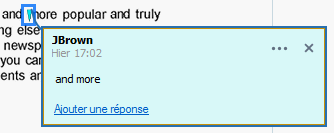
 Pour modifier la couleur d'une annotation :
Pour modifier la couleur d'une annotation :
- Effectuez un clic droit sur l'annotation et sélectionnez la couleur souhaitée dans le menu de raccourcis ou
- Cliquez sur un outil de marquage dans la barre d'outils principale puis cliquez sur l'une des boîtes de couleur sur la barre d’outils située au-dessus du document.
Vous pouvez utiliser la fonction de recherche pour marquer des fragments de texte spécifiques sans devoir lire le document entier afin de les trouver.
- Ouvrez le RECHERCHE volet.
- Tapez le mot ou l'expression à rechercher.
- Dans le RECHERCHE volet, sélectionnez les occurrences de recherche que vous souhaitez marquez puis cliquez sur l'outil de marquage souhaité. Si vous choisissez une couleur différente, cliquez sur la flèche située à gauche de l'outil de marquage au lieu de cliquez sur l'outil-même puis cliquez sur la couleur souhaitée dans la palette de couleur qui s'affiche.
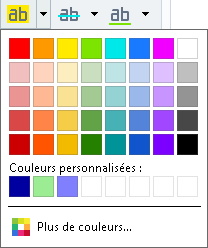
 Par défaut, les outils de marquage du RECHERCHE volet emploient les mêmes couleurs que les outils de marques dans la barre d'outils barre d'outils.
Par défaut, les outils de marquage du RECHERCHE volet emploient les mêmes couleurs que les outils de marques dans la barre d'outils barre d'outils.
3/4/2022 7:13:12 AM